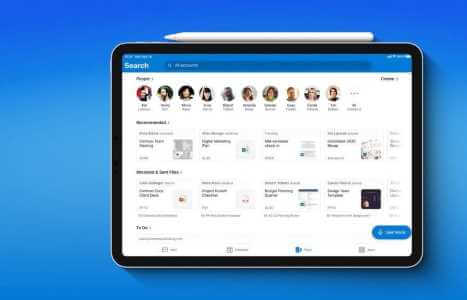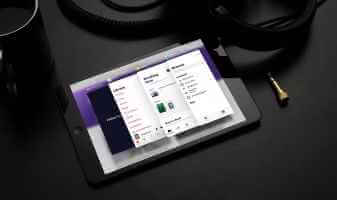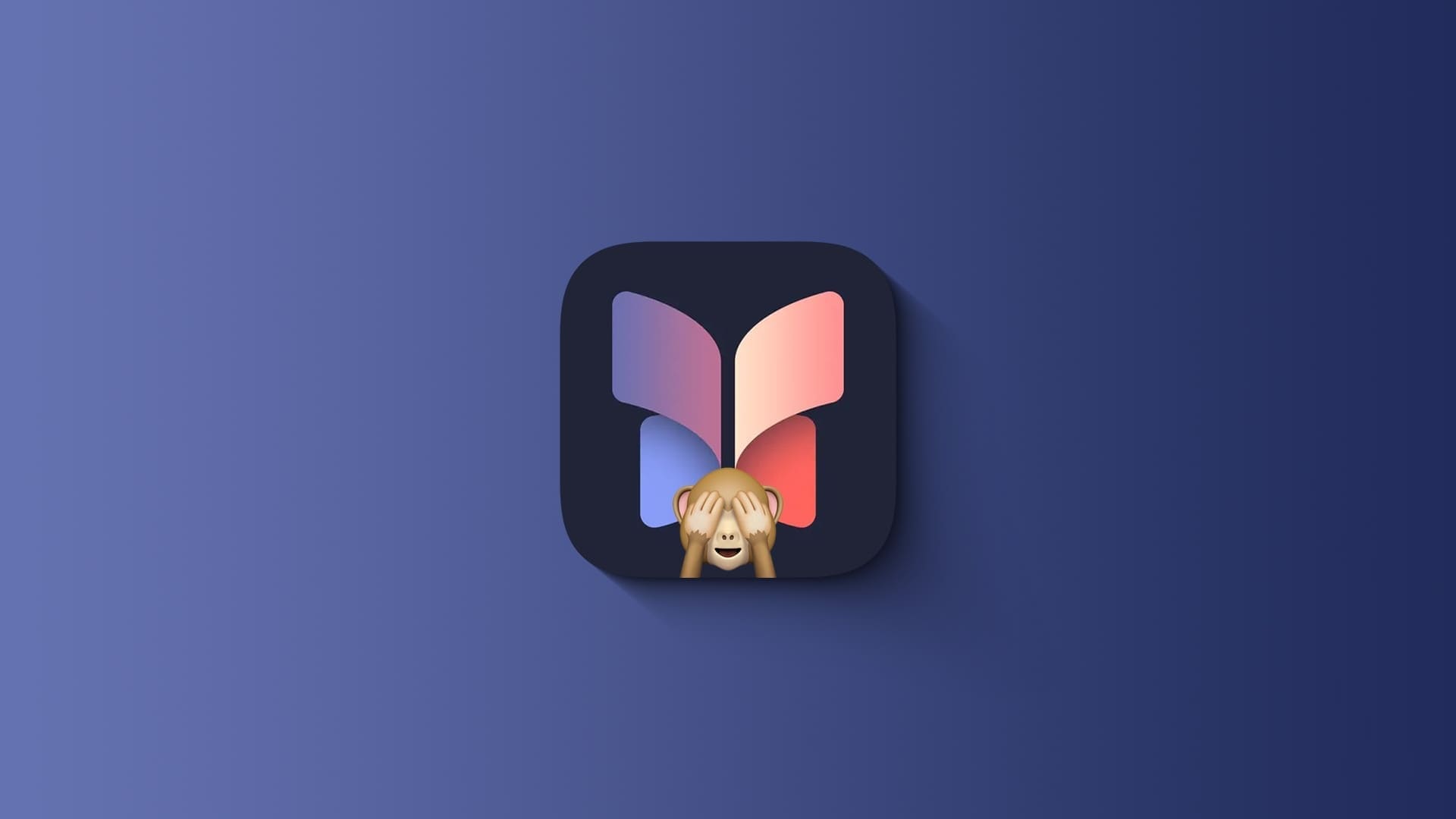تتمتع إشعارات Snapchat بأهميتها التي لا يمكن إنكارها لأنها تنبهك إلى كل لقطة ورسالة وقصة جديدة للتأكد من أنك لن تفوتك أي لحظة. من الناحية المثالية ، يجب أن تتلقى إشعارات من Snapchat فور وصولها. للأسف ، ليس هذا هو الحال ، حيث يشتكي المستخدمون غالبًا من عدم تلقي الإشعارات لسبب أو لآخر. ويبدو أن المشكلة أكثر بروزًا بين مستخدمي iPhone أكثر من أي شخص آخر.
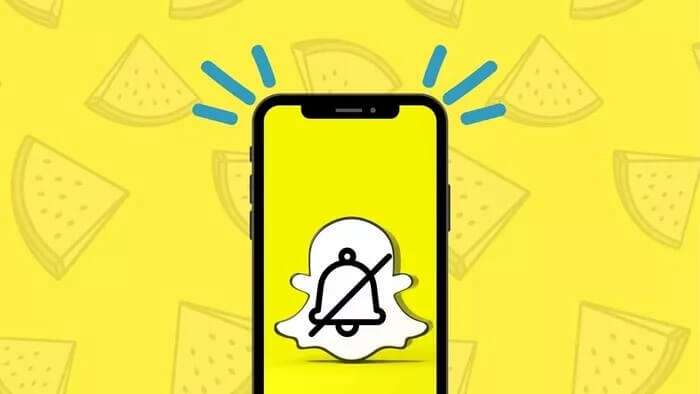
عادةً ما تحدث مثل هذه المشكلات فقط بسبب إعدادات غير صحيحة أو مشكلات في التطبيق. في كلتا الحالتين ، يجب أن يناقش هذا المنشور جميع الأسباب المحتملة لعدم عمل إشعارات Snapchat جنبًا إلى جنب مع حلولها. لذا ، دعنا نتعمق.
1. تحقق من إعدادات الإشعارات
إذا كنت لا تتلقى إشعارات من Snapchat ، فإن أول شيء تحتاج إلى التحقق منه هو ما إذا كان يُسمح للتطبيق بدفع الإشعارات على جهاز iPhone الخاص بك. إليك كيفية القيام بذلك.
الخطوة 1: قم بتشغيل تطبيق الإعدادات على جهاز iPhone الخاص بك وانتقل لأسفل للعثور على تطبيق Snapchat من القائمة.
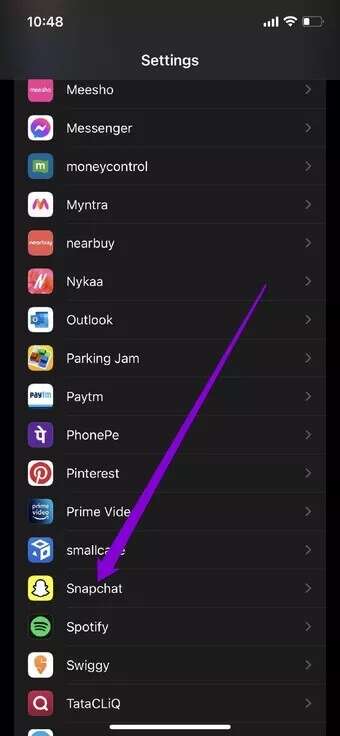
الخطوة 2: انتقل إلى “الإشعارات” وقم بتشغيل المفتاح بجوار “السماح بالإشعارات” إذا لم يكن كذلك بالفعل. تأكد أيضًا من السماح للتطبيق بدفع الإشعارات على شاشة القفل ومركز الإشعارات.
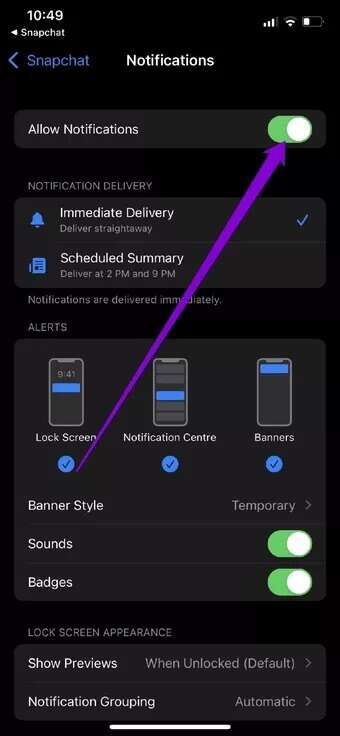
بصرف النظر عن التحقق من إعدادات الإشعارات الخاصة بـ iPhone ، تحتاج أيضًا إلى التحقق من إعدادات الإشعارات داخل التطبيق في Snapchat للتأكد من تمكينها. إليك الطريقة.
الخطوة 1: قم بتشغيل Snapchat على جهاز iPhone الخاص بك. انقر الآن على أيقونة الملف الشخصي في الأعلى وانقر على أيقونة الترس لفتح إعدادات التطبيق.
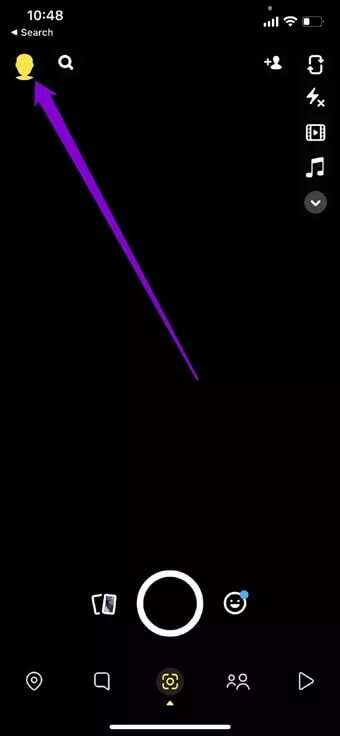
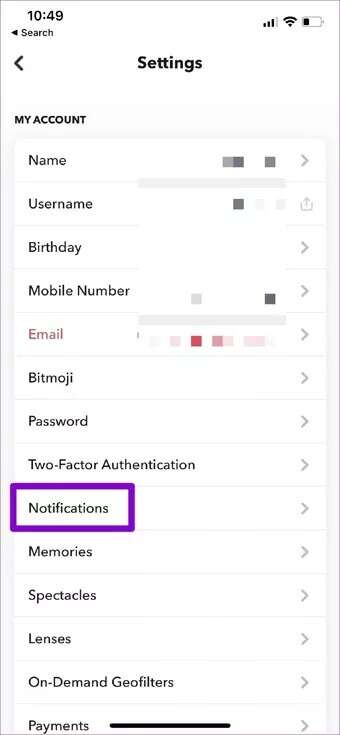
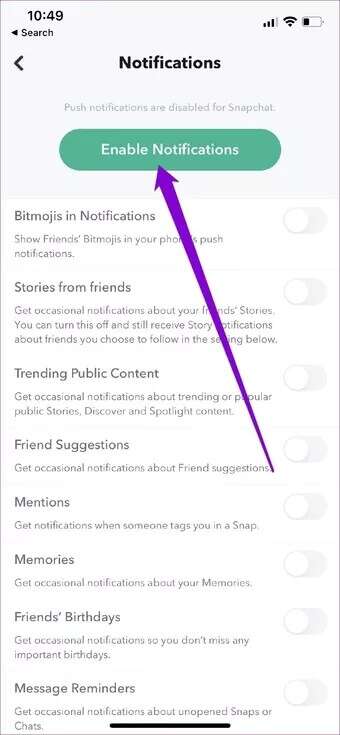
2. قم بتسجيل الخروج وتسجيل الدخول
افترض أنك لا تتلقى إشعارات على Snapchat على الرغم من تمكينها. في هذه الحالة ، يمكنك محاولة تسجيل الخروج من Snapchat وإعادة تسجيل الدخول لمعرفة ما إذا كان بإمكانك تلقي الإشعارات الآن. من الغريب أن هذه الطريقة قد نجحت مع الكثيرين أثناء حل مشكلة الإشعارات على Snapchat.
3. تفعيل تحديث تطبيق الخلفية
تحديث التطبيق في الخلفية هو ميزة على iPhone تسمح لتطبيقات مثل Snapchat بالعمل في الخلفية وستتلقى إشعارات دفع لهذه التطبيقات. يمكنك التأكد من أن Snapchat يمكنه استخدام البيانات في الخلفية باتباع الخطوات أدناه.
الخطوة 1: افتح تطبيق الإعدادات على هاتفك ، وانتقل إلى عام وانتقل إلى تحديث تطبيق الخلفية.
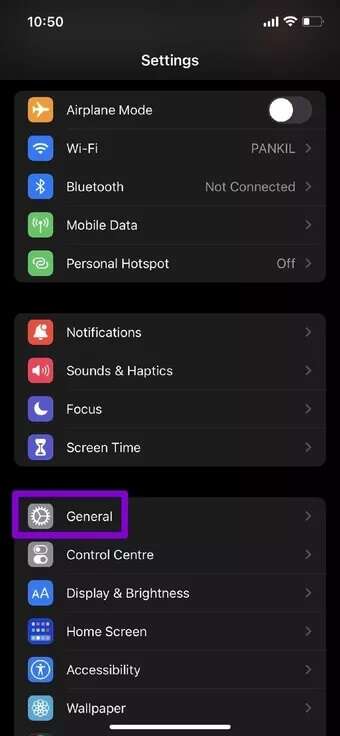
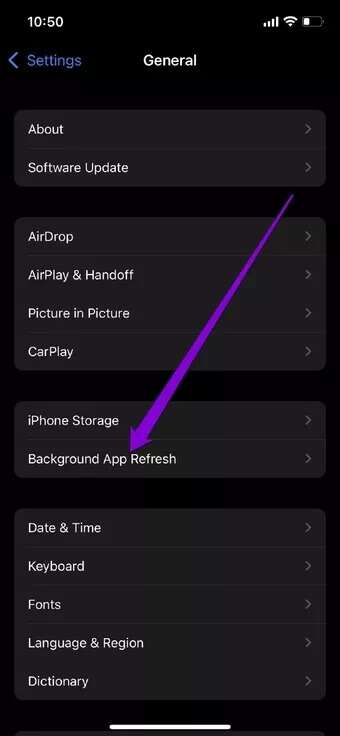
الخطوة 2: قم بالتمرير لأسفل وتأكد من تمكين المفتاح الموجود بجوار Snapchat.
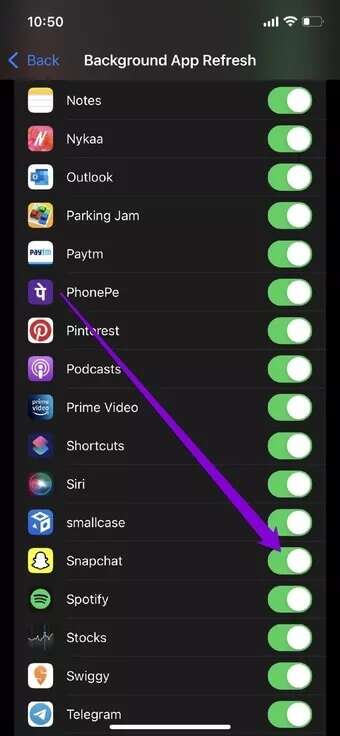
4. تحقق من إعدادات التركيز البؤري
تتيح لك ميزة وضع التركيز التركيز على المهمة عن طريق إسكات الإشعارات غير المرغوب فيها على جهاز iPhone الخاص بك. ربما تكون قد قمت بتمكين وضع التركيز عن طريق الخطأ ، والذي يمنع Snapchat من إرسال التنبيهات. إليك كيفية تعطيله.
لتعطيل وضع التركيز على iPhone ، افتح تطبيق الإعدادات وانتقل إلى التركيز. الآن اضغط على خيار عدم الإزعاج.
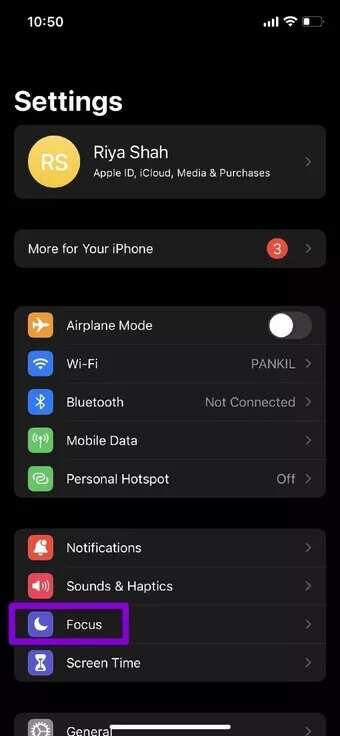
بعد ذلك ، قم بإيقاف تشغيل المفتاح بجوار خيار “عدم الإزعاج“.
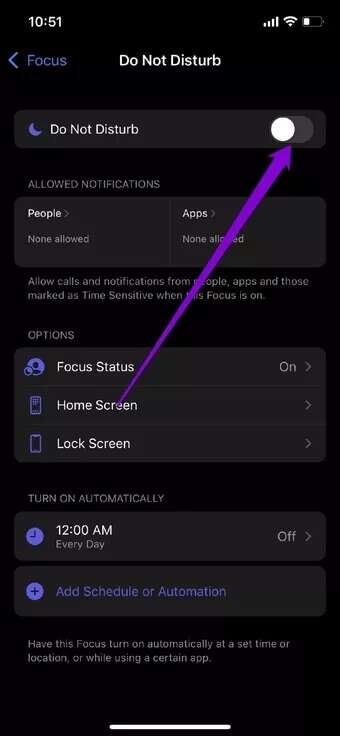
إذا كنت لا ترغب في إيقاف تشغيل وضع التركيز ، يمكنك أيضًا إضافة تطبيق Snapchat كاستثناء لتلقي الإشعارات من التطبيق حتى أثناء تمكين وضع عدم الإزعاج.
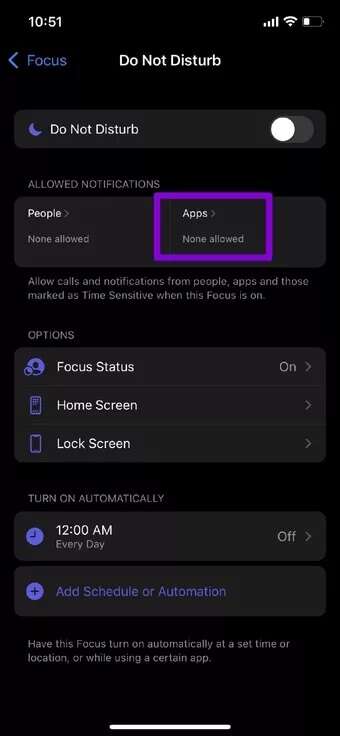
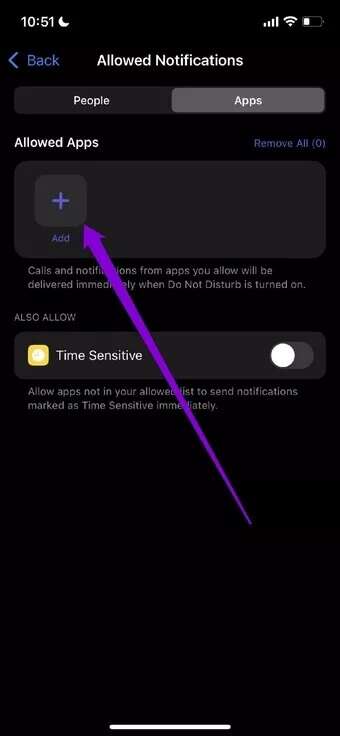
5. مسح ذاكرة التخزين المؤقت للتطبيق
مثل معظم التطبيقات ، يقوم Snapchat أيضًا بتخزين البيانات المؤقتة على هاتفك في شكل ذاكرة تخزين مؤقت. بينما تهدف البيانات إلى المساعدة في تحسين أداء التطبيق ، فقد تتسبب في حدوث مشكلة عند تلفها. وبالتالي ، يمكنك محاولة مسحها لمعرفة ما إذا كان ذلك يساعدك.
بينما لا يسمح لك iPhone بمسح بيانات ذاكرة التخزين المؤقت لأي تطبيق ، لحسن الحظ ، لدى Snapchat خيارًا داخل التطبيق يتيح لك مسح ذاكرة التخزين المؤقت. إليك كيفية الوصول إليه.
الخطوة 1: افتح الإعدادات على Snapchat.
الخطوة 2: قم بالتمرير لأسفل وصولاً إلى إجراءات الحساب واضغط على خيار مسح ذاكرة التخزين المؤقت. اضغط على Clear عندما يُطلب منك ذلك.
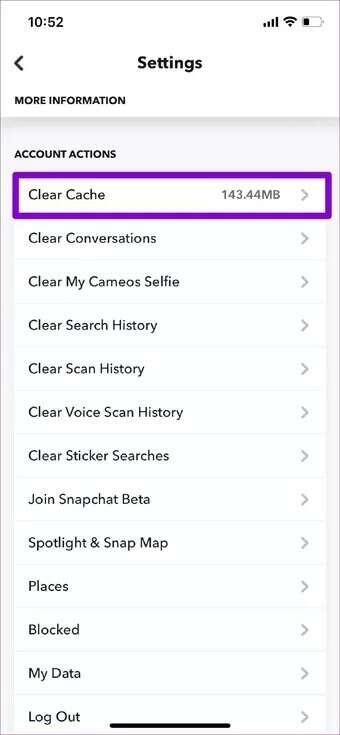
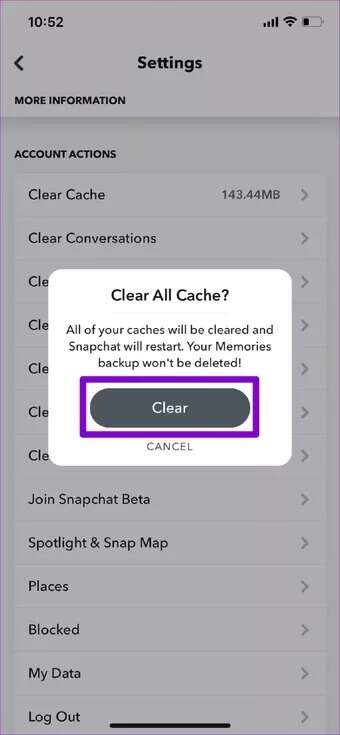
بمجرد المسح ، أعد تشغيل التطبيق لمعرفة ما إذا كان قد تم حل المشكلة الآن.
6. قم بتحديث SNAPCHAT
Snapchat هو تطبيق شائع جدًا. لذلك إذا كانت المشكلة متعلقة بإصدار التطبيق الحالي الذي تستخدمه ، فلن يستغرق الأمر وقتًا طويلاً قبل أن يصدر المطورون إصلاحًا. يمكنك محاولة الترقية إلى أحدث إصدار من التطبيق لمعرفة ما إذا كان ذلك يحل المشكلة أم لا.
7. إعادة تثبيت SNAPCHAT
أخيرًا ، يمكنك أيضًا محاولة إعادة تثبيت التطبيق. من المحتمل أن التطبيق واجه مشكلة أثناء التحديث أو أن بعض البيانات التالفة مرتبطة به. في مثل هذه الحالات ، يجب أن تؤدي إعادة تثبيت التطبيق إلى حل المشكلة.
لا تفوت اللحظة
إن فقدان التنبيهات المهمة ليس ممتعًا أبدًا. بعد كل شيء ، فإن آخر شيء تريده هو كسر خطوطك المفاجئة التي استمرت لفترة طويلة على الأرجح لمئات الأيام. بمجرد اتباع الخطوات المذكورة أعلاه ، سيتم بالتأكيد حل مشكلة إشعار Snapchat.